※注意事項※
当ページで紹介している方法を利用して発生した損害については
一切責任を負いかねます。
自己責任にておためしください。
GPDWinでゲームをプレイするにあたり、問題となってくるのがストレージの容量と通信速度である。
ストレージを増設するには、MicroSDを取り付ける方法とUSBメモリを接続する方法の2種類がありますがそれぞれ欠点があるのです。
MicroSDの場合はとにかく通信速度が遅く、ロードが頻繁に発生するゲームだとスペックの基準は満たしていても満足にゲームをプレイできない場合もあります。
USBメモリについては、GPDWinにピッタリとされる小型のUSB(SDCZ43-128G-GAM46)がいい感じに接続できるのですが、データの通信が多いと熱を持つため耐久面で不安になってしまうのです。
そんな時ふと頭によぎったのが、出来るだけ薄いSSDをGPDの表面に取り付けることは出来ないかということ。
そのまま付けてしまうと塗装まで剥がれてしまう危険性があったためカバーを取り付け、熱の影響を直接受けないように隙間を作る工夫をしてみました。
ただし、今回紹介する方法だと重量が重くなりややかさばるようになってしまうためGPDWinのウリである携帯性が大きく損なわれてしまいますし、バッテリーの消費も速くなります。
かわりに超高速通信と大容量の拡張が出来るようになるため、ぜひSteam目的にお使い下さい。
用意するもの

・GPDWin本体
GPD WIN 黒 + 液晶保護フィルム付属 (Windows10 /5.5inch /IPS液晶 /Intel Atom X7 Z8750) (4GB/64GB)(USB Type-C /USB3.0 /HDMI /Bluetooth4.1) (タッチパネル /Gorilla Glass 3 /Gamepad Tablet PC /UMPC /8750) (ブラック) [正規輸入品]
プラスチック、アルミシェルどちらでも大丈夫だと思われる。
・BODY GUARDIAN
Three One GPD WIN専用ハードカバー「BODY GUARDIAN」 (シルバー)
種類が2種類あるため、自分のGPDWinに合わせて用意します。
Amazonではアルミシェル版ですが、中古品はプラスチック版の場合があるので購入する前に説明文をよくみておきましょう。
販売していないことがよくあるので、デントオンラインショップで購入したほうがいいかも。
なくても大丈夫だが、直接GPDWinに貼り付けることになってしまうのでオススメはしない。
・コマンドタブ(Sサイズ)
3M スリーエム 両面テープ コマンド タブ はがせる両面粘着 お買い得パック 80枚 S CMR2-80
GPDWinと外付けSSDを貼り付けるのに使用します。
本来はポスターを貼り付けるものですが、粘着力は強力なうえに引っ張るだけで剥がれるというのがポイントです。
・外付けSSD
玄人志向 プレミアム 8.6mm厚 薄型 2.5インチ HDDケース GW2.5US-SU3/BK
今回は3.0接続かつ薄型で軽量なケースGW2.5US-SU3/BKを使用
厚さや重さを気にしなければ、どんなものでも取り付けられそうです。
HDDでも出来ないことはないですが、衝撃に弱いためやめたほうがいいと思います。
GW2.5US-SU3/BKがどんなものか知りたい方はコチラ
玄人志向の8.6mm厚薄型ドライブケース「GW2.5US-SU3」レビュー
・USB3.0マイクロケーブル(0.5mm)KU30-AMCSS05
サンワサプライ USB3.0マイクロケーブル(A-MicroB) 0.5m 超ごく細 ブラック KU30-AMCSS05
付属のケーブルの場合、長さが異なるため思うようにつけることが出来ない場合があるので購入しておくといいでしょう。
GPDWinに外付けSSDを取り付けてみる
さて、必要な商品が揃ったら早速工作開始です!
といいたいところですが、その前に注意点があります。
注意点
コマンドタブとL3やR3ボタンが干渉しまう他、USBケーブルとSSD同士がぶつかってしまうため角度が180℃まで開かなくなってしまいます。

この角度までしか開かなくなる
また、結構頑丈に固定されるので取るのが大変です。
今回の方法を使用して起きた破損やデータの損失については保証しかねますので、自己責任にてお試し下さい。
コマンドタブ同士を貼り付けて土台を作る
まず、コマンドタブを3つ準備してそれぞれのテープを剥がしくっつけて厚みを作ります。

1枚目、表のみ剥がす 2枚目、表と壁面両方を剥がす 3枚目、壁面のみ剥がす

厚みを作るのは、USBケーブルを中に通すようにするためです。
これと同じものを4つ作っておきます。

コマンドタブをGPDWinのケースに貼り付ける
BODY GUARDIANをつけたGPDWinに壁面のシールを剥がして、貼り付けていきます。
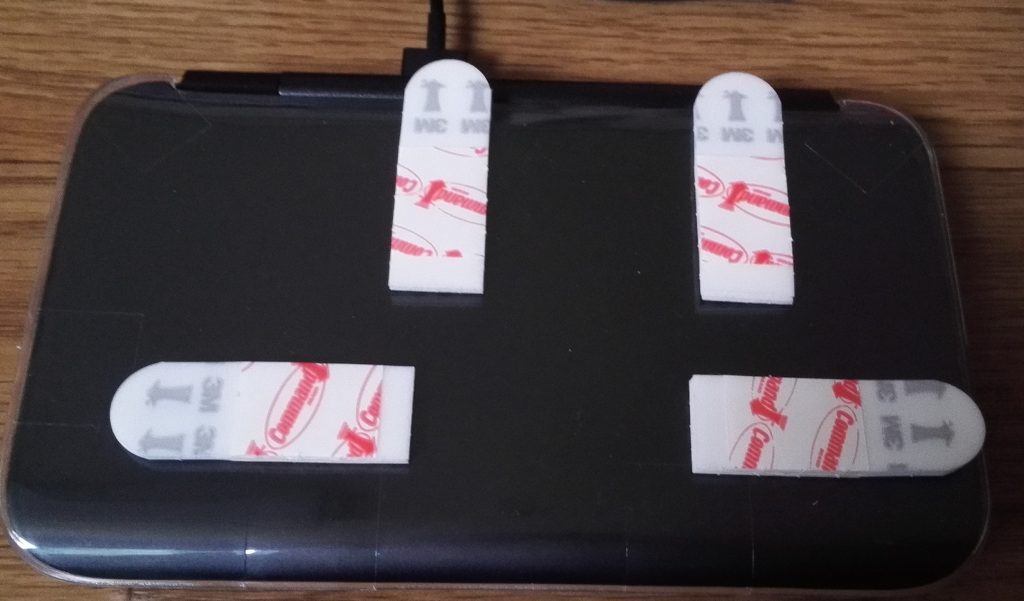
写真のようにつけるとR2ボタンとUSBに干渉してしまうので注意。
しかしどうやってもUSBやらイヤホンやらに干渉してしまったため、付ける前にコマンドタブの先を少し切っておくといいかも)
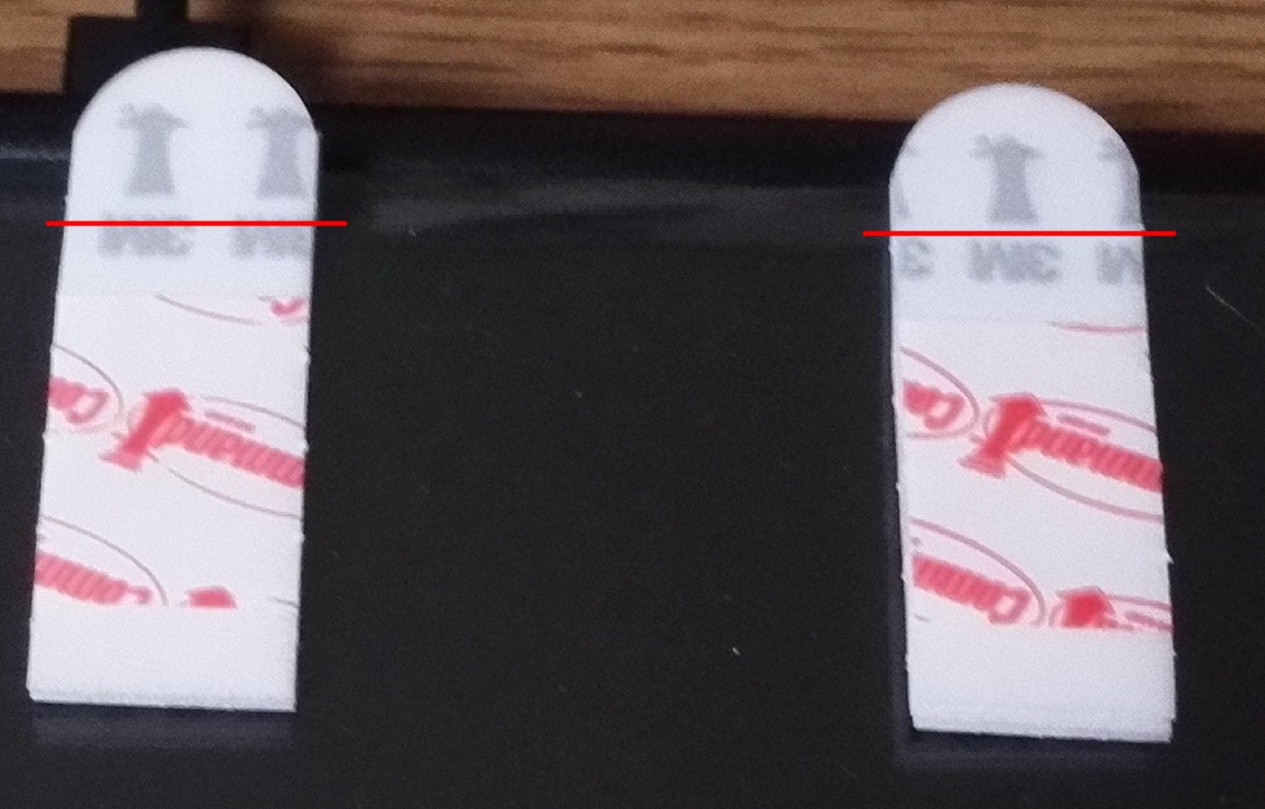
意外としっかり接着されるので、一度貼り付けてしまうと剥がれません。
配置などよく考えてからコマンドタブを貼りつけましょう。
外付けSSDとケースを貼り付ける
ここまでくればあと一息!
写真のようにうまくコマンドタブの間をUSBケーブルが通るようにして、表のシールを剥がしてSSDを貼り付けます。
本体側と同様に一度付けると強力接着されるので慎重に作業をしていきます。

完成!
以上でGPDWinに外付けSSDを装着する方法の解説を終了します。
これで容量の問題は改善されて、色々なゲームをインストールすることが出来ますね。
しかも、高速通信なのでロード時間も大分改善されます。
GPDWin2の発売日も迫ってきていますが、旧型もまだまだ使えます!
容量に不満がある方で、あまり持ち運ばないという方はぜひお試し下さい。







